Ontgrendel de Kracht van Je Converge Router: Een Uitgebreide Gids voor Inloggen en Wachtwoordwijziging 🌐🔐
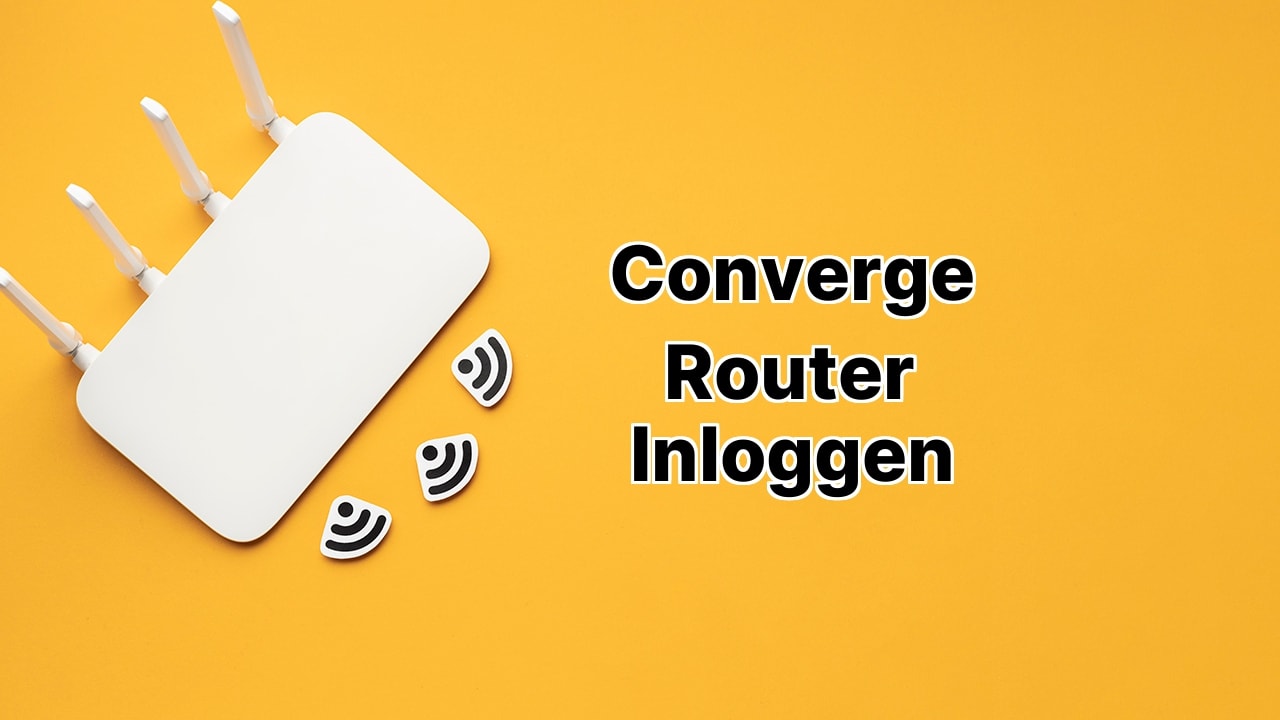
Heb je een Converge router en ooit nagedacht over het optimaliseren of personaliseren van je WiFi-instellingen? Of je nu een Huawei, FiberHome, ZTE of Cisco router hebt – het proces is niet zo gek! Het is net zo moeiteloos als het openen van een zak chips 🥔💻! Met deze gids ontgrendel je de superkrachten om je WiFi-wachtwoord, SSID en zelfs andere standaardinstellingen te wijzigen! Dus gesp je veiligheidsgordel vast en laten we aan je reis beginnen!
Duik Diep in Je Converge Router 👀🔍
Oké, jongens! Voordat je iets anders doet, zorg ervoor dat je een kijkje neemt aan de achterkant van je router. Je moet een sticker vinden met enkele onschatbare informatie – het standaard gateway IP-adres en de gebruikersnaam en het wachtwoord van je router. Negeer dit nu niet! Het is als je ticket om die superkrachten te ontgrendelen 🎟️🦸!
Huawei Converge Router Inlogprocedure 👩💻🔒
Als je een Huawei-router gebruikt, open je internetbrowser en voer je het volgende in 192.168.100.1. Voer de gebruikersnaam ‘root’ in, het wachtwoord als ‘adminHW’, of een andere set met de gebruikersnaam: ’telecomadmin’ en wachtwoord: ‘admintelecom’ of ‘[email protected]’. Ga vervolgens naar WLAN > 2.4G / 5G Basic Network Settings. Hier typ je de gewenste WiFi-netwerknaam in het SSID-naamveld en je superveilige WiFi-wachtwoord in het veld WPA PreSharedKey. Klik tenslotte op de knop Toepassen om de wijzigingen te bevestigen 🔥🎯!
Overschrijd de Hindernissen met FiberHome Converge Router Inloggen 😉🔑
Heb je een FiberHome-router? Spring gewoon op je browser en loop gezellig naar 192.168.1.1. Gebruik de gebruikersnaam ‘user1’ of ‘user2’ en het wachtwoord ‘12345’ of ‘user1234’ om in te loggen. Eenmaal binnen, haast je naar de draadloze sectie en vul je nieuwe WiFi SSID en wachtwoord in de respectievelijke velden. Vergeet niet om op Opslaan te klikken om ervoor te zorgen dat al je wijzigingen blijven plakken! Boom 💥✅!
Overwin Je ZTE Converge Router Inloggen 🥇💻
Gebruik je een ZTE-router? Ga zo door! Start je browser en ga naar 192.168.1.1. Ga naar binnen met ‘user’ als zowel de gebruikersnaam en het wachtwoord, of gebruik ‘admin’ als de gebruikersnaam en ‘[email protected]’ als het wachtwoord. Eenmaal binnen, stuur je cursor naar Netwerk > SSID-instellingen voor een nieuwe WiFi-netwerknaam, en naar Netwerk > Beveiliging voor je nieuwe, hacker-bestendige WiFi-wachtwoord. Druk op die knop Verzenden en je bent klaar om te gaan 🏎️🏁!
Navigeer Door Je Cisco Converge Router Inloggen 👩🚀🚀
Heb je een glanzende Cisco-router, blijf dan afgestemd! Start je browser nogmaals en voer in 192.168.0.1. Laat de velden Gebruikersnaam en Wachtwoord leeg en klik op Inloggen. Nu, volg de route Setup > Quick Setup en voer je WiFi-wachtwoord in het veld ‘Vooraf gedeelde sleutel’. Voer je WiFi-naam in het veld ‘Draadloze netwerknaam (SSID)’. Druk op die knop Instellingen Opslaan en sluit de deal 🌠🎇!
Conclusie: 🏁
Boom! 💥 Wie had gedacht dat het aanpassen van je Converge-router zo simpel kon zijn? Je hebt nu je superkrachten geland om je WiFi-instellingen te personaliseren – waardoor je WiFi verandert in een goed geoptimaliseerd beest 🦁💡! Onthoud, met grote kracht komt grote verantwoordelijkheid, dus gebruik je nieuw gevonden vaardigheden verstandig! Kom terug voor meer gidsen over het worden van een netwerk-superheld 👨🎤👩🎤!
Wat is de Converge router gateway?
De Converge router gateway is een portaal waarmee je standaardconfiguraties zoals WiFi-wachtwoord, SSID en andere voor Huawei-, FiberHome-, ZTE- en Cisco-modems kunt wijzigen.
Hoe kan ik het WiFi-wachtwoord en SSID op een Huawei Converge router wijzigen?
Begin door uw browser te openen en het IP-adres 192.168.100.1 in de adresbalk in te voeren. Voer vervolgens uw gebruikersnaam en wachtwoord in en klik op Inloggen. Navigeer naar WLAN > 2.4G / 5G Basic Network Settings en voer uw nieuwe WiFi-netwerknaam in in het veld SSID-naam en uw WiFi-wachtwoord in het veld WPA PreSharedKey. Klik tenslotte op Toepassen om de wijzigingen te bewaren.
Hoe kan ik de SSID en het WiFi-wachtwoord van mijn FiberHome-router wijzigen?
Eerst, start een browser en voer 192.168.1.1 in de adresbalk in. Geef uw gebruikersnaam en wachtwoord op, selecteer vervolgens Inloggen. Eenmaal ingelogd, ga naar de draadloze sectie en voer uw nieuwe WiFi SSID en wachtwoord in de respectievelijke velden in. Pas uw wijzigingen toe door op de knop Opslaan te klikken.
Wat zijn de stappen om SSID en WiFi-wachtwoord in een ZTE-router te wijzigen?
Open een browser en type 192.168.1.1 in de adresbalk. Dien uw gebruikersnaam en wachtwoord in, klik vervolgens op Inloggen. Navigeer naar Netwerk > SSID Instellingen en voer uw nieuwe WiFi-netwerknaam in het SSID-veld in, klik vervolgens op Verzenden. Ga naar Netwerk > Beveiliging en voer uw nieuwe WiFi-wachtwoord in het WPA-wachtwoordveld in. Bevestig uw wijzigingen door op Verzenden te klikken.
Hoe kan ik de SSID en het WiFi-wachtwoord van mijn Cisco-router wijzigen?
Open eerst een browser en navigeer naar 192.168.0.1 in de adresbalk. Log in op de Cisco Gateway / Admin Portal, laat aanvankelijk de velden Gebruikersnaam en Wachtwoord leeg. Ga naar Setup > Snel instellen, geef uw nieuwe WiFi-wachtwoord op in het veld Pre-Shared Key en uw nieuwe WiFi-naam in het veld Wireless Network Name (SSID). Klik op Instellingen opslaan om de wijzigingen te voltooien.
Waar kan ik het standaard gateway-IP-adres, gebruikersnaam en wachtwoord voor de Converge-router vinden?
U kunt het standaard gateway-IP, gebruikersnaam en wachtwoord vinden op een sticker op de achterkant van de Converge-router.
Kan ik het WiFi-wachtwoord op mijn Huawei Converge router wijzigen zonder een computer?
Ja, u kunt het WiFi-wachtwoord wijzigen met elk apparaat met internettoegang, zoals een smartphone of tablet.
Is het nodig om de SSID op mijn FiberHome-router te wijzigen?
Het is niet strikt noodzakelijk, maar het wijzigen van uw SSID kan de beveiliging van uw netwerk verbeteren en het makkelijker maken om uw netwerk onder anderen te identificeren.
Waar staat SSID voor?
De term SSID staat voor Service Set Identifier. Het is in wezen de naam van een WiFi-netwerk om het te onderscheiden van andere in bereik.
Waar verwijst WPA PreSharedKey naar?
De WPA PreSharedKey verwijst naar het draadloze beveiligingstoegangswachtwoord. Het is het wachtwoord dat u invoert om verbinding te maken met een beveiligd WiFi-netwerk.
Wat is de rol van de gebruikersnaam bij een Converge router login?
De gebruikersnaam bij een Converge router login is voor authenticatiedoeleinden. Het wordt meestal samen met een wachtwoord gebruikt om toegang te krijgen tot de routerinstellingen.
Hoe vaak moet ik mijn WiFi-wachtwoord voor Converge-routers wijzigen?
Het wordt aanbevolen om uw WiFi-wachtwoord elke 3 tot 6 maanden te wijzigen om de netwerkbeveiliging te maximaliseren.
Wat is de betekenis van de ‘Verzenden’-knop bij het wijzigen van WiFi-instellingen op een ZTE-router?
Het klikken op de ‘Verzend’-knop past wijzigingen toe die je hebt aangebracht in je WiFi-instellingen, zoals het wijzigen van de SSID of het wachtwoord.
Welke standaard inloggegevens moet ik gebruiken wanneer ik de eerste keer inlog op de Cisco Gateway/Admin Portal?
Bij de eerste keer inloggen, moet je de velden Gebruikersnaam en Wachtwoord leeg laten.
Wat doet ‘Instellingen opslaan’ in een Cisco-router?
‘Instellingen Opslaan’ past alle wijzigingen die je hebt aangebracht in de instellingen van je router toe en zorgt ervoor dat ze behouden blijven na een router herstart of loskoppeling.
Wat gebeurt er als ik tijdens de Converge-routerlogin het verkeerde wachtwoord invoer?
Als je het verkeerde wachtwoord ingeeft tijdens de Converge router login, wordt je de toegang tot de routerinstellingen geweigerd.
Kan ik mijn oude WiFi-wachtwoord opeisen nadat ik het heb gewijzigd in een Huawei Converge-router?
Nee, zodra je je WiFi-wachtwoord verandert, wordt het oude gewist. Je kunt echter je wachtwoord handmatig terug wijzigen naar je oude.
Wat gebeurt er met verbonden apparaten als ik mijn WiFi-wachtwoord op een FiberHome-router verander?
Alle apparaten die verbonden zijn met je WiFi-netwerk worden losgekoppeld als je je wachtwoord wijzigt, en ze moeten opnieuw verbinding maken met het nieuwe wachtwoord.
Worden wijzigingen in WiFi-instellingen op ZTE-routers onmiddellijk effectief?
Ja, wijzigingen aan WiFi-instellingen zoals SSID of wachtwoord op ZTE-routers worden onmiddellijk effectief na het klikken op ‘Verzenden’.
Moet ik mijn nieuwe SSID en WiFi-wachtwoord opschrijven nadat ik ze in een Cisco-router hebt gewijzigd?
Ja, het is altijd goed om je SSID en WiFi-wachtwoord ergens veilig op te schrijven, zodat je ze kunt raadplegen indien nodig.
 ping.fm
ping.fm 